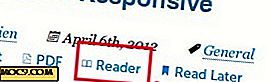Hvor sikkert er App Locker til Android?
Hvis du hurtigt finder søgeordet "applås" i Google Play Butik, finder du masser af apps, både gratis og betalt, som giver dig mulighed for at låse individuelle apper og forhindre uautoriseret adgang. I Make Tech Easier har jeg endda anbefalet et par app-locker, herunder ZDBox, Seal og Widget Locker. Spørgsmålet er, hvor pålidelige er disse apps? Kan du være afhængig af dem for at beskytte din telefon?
Hvordan fungerer App Locker?
Når du har installeret applåseren, vil du kunne vælge, hvilke apps du vil beskytte og oplåsningsmodus (adgangskode, stift eller mønster). Hvad appen gør er at overvåge løbende apps løbende og se, hvilken der er åbnet nyligt. Hvis det passer til applikationerne i beskyttelseslisten, aflyser appkableren og viser en udfordringsskærm, hvor du kan låse appen op.
Udnyttelsen
Lad os se, hvordan vi kan omgå eller deaktivere applåsen.
Lad os sige, at du bruger applåseren til at beskytte nogle af applikationerne med personlige data, f.eks. Filhåndtering, udgiftsadministrator osv., Men du låste ikke op for appen "Indstillinger". Alt jeg skal gøre er at gå til "Indstillinger -> Apps", find app locker og tryk på "Clear Data" knappen. Boom! Al din beskyttelse er nulstillet med det samme. Dette gælder ikke kun for app locker, det gælder for alle apps, der leveres med en PIN-beskyttelse, især Play Butik-appen.

Og mere…
Så du har besluttet, at du også bør beskytte appen "Settings" og du vil være sikker efter det. Hold den tanke! Den næste ting jeg vil gøre er at gå til App-skuffen, find app locker og træk den til Afinstaller bin. Boom! Al din app beskyttelse er væk igen.
Og hvis det ikke er muligt, kan jeg gå til Filhåndtering, Systemværktøjer eller endda Titanium Backup (disse apps findes almindeligvis i de fleste Android-telefoner) og benytter afinstallationsfunktionen til at afinstallere applåsen.
Løsningen
Løsningen er meget let. Applåsen er kun nyttig, hvis du beskytter de korrekte apps. Selv om der er masser af applåsende apps i Play Butik, bliver ikke alle dem gjort lige. Nogle af dem er alt for enkle til at være uden brug (og stadig opkræve dig for det).
1. Først skal du installere en app locker, der kan beskytte appen "Settings" samt beskytte mod installation / afinstallation af apps. Personligt bruger jeg Application Protect som det kommer med "Package Installer" beskyttelse, en låse en gang låse op alle funktioner, gratis og bedst af alt, ingen annoncer.
2. Kør app locker og start med at tilføje de vigtige apps til beskyttelseslisten. Her er listen over apps, som du skal beskytte:
- Indstillinger-appen
- Package Installer - Beskyt mod installation og afinstallation af apps
- Play Butik-appen og enhver anden AppStore-app (f.eks. Amazon AppStore)
- Enhver app, der har evnen til at installere / afinstallere apps - som f.eks. File Manager, Titanium Backup, Systemværktøjer mv
- Online-lagringsdrev som Dropbox, Box, Drive, Skydrive, Sugarsync osv
og selvfølgelig enhver anden app, der indeholder dine fortrolige data.
Som en ekstra sikkerhed skal du også deaktivere muligheden for at installere app fra ukendt kilde. Aktivér det kun, når du har brug for det, og deaktiver det igen, når du er færdig.
Konklusion
App locker er så sikker som du tillader det at være. Hvis du ikke gider at låse de nødvendige apps, er det ligegyldigt, hvor meget du betaler for app locker, de er ubrugelige i slutningen af dagen.
Billedkredit: Norebbo